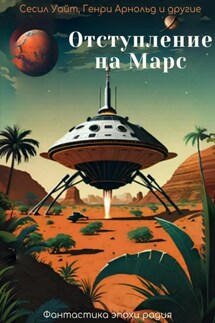3ds max 7.5. Трюки и эффекты - страница 11
Рис. 1.25. Выделение объектов в режиме Rectangular Selection Region (Прямоугольная область выделения).
Можно также выделять объекты, заключенные в разные фигуры (например, в окружность). Для переключения между режимами выделения области нужно использовать кнопку на основной панели инструментов. Доступны пять вариантов выделения (рис. 1.26). Кроме уже знакомого Rectangular Selection Region (Прямоугольная область выделения), это следующие:
♦ Circular Selection Region (Круглая область выделения) (рис. 1.27);
♦ Fence Selection Region (Произвольная область выделения) (рис. 1.28);
♦ Lasso Selection Region (Выделение лассо) (рис. 1.29);
♦ Paint Selection Region (Выделение кистью) (рис. 1.30).
Рис. 1.26. Кнопки выделения области.
Рис. 1.27. Выделение объектов в режиме Circular Selection Region (Круглая область выделения).
Рис. 1.28. Выделение объектов в режиме Fence Selection Region (Произвольная область выделения).
Рис. 1.29. Выделение объектов в режиме Lasso Selection Region (Выделение лассо).
Рис. 1.30. Выделение объектов в режиме Paint Selection Region (Выделение кистью).
При выделении области с помощью описанных кнопок можно также пользоваться расположенной рядом кнопкой Window / Crossing (Окно / Пересечение). Когда включен режим Crossing (Пересечение) при выделении области, то выделенными станут все объекты, которые полностью или частично попадут в эту область. Если включить режим Window (Окно), выделенными будут только те объекты, которые полностью попали в область выделения.
Чтобы выделить какой-либо объект сцены, можно также использовать команду меню Edit ► Select by ► Name (Правка ► Выделить по ► Имени). После этого на экране появится окно Select Objects (Выбор объектов) со списком всех объектов сцены (рис. 1.31).
Рис. 1.31. Окно Select Objects (Выбор объектов).
В области List Types (Типы списка) этого окна можно выбрать категории отображаемых объектов, а в области Sort (Сортировка) определить способ отображения: Alphabetical (В алфавитном порядке), By Type (По типу), By Color (По цвету) и By Size (По размеру). Окно выбора объектов удобно использовать, если сцена содержит много объектов. В сложных сценах часто бывает трудно при помощи мыши выделить нужные объекты.
СОВЕТ.
Для вызова окна Select Objects (Выбор объектов) можно использовать клавишу H или кнопку Select by Name (Выбор по имени) на основной панели инструментов.
При работе со сценами, содержащими большое количество небольших объектов, существует вероятность случайного выделения объекта или снятия выделения с объекта. Чтобы нечаянно не снять выделение с объекта, над которым вы работаете, можно использовать команду Selection Lock Toggle (Блокирование выделения). Выделите нужный объект и нажмите кнопку с изображением замка, расположенную под шкалой анимации, или клавишу Пробел.
Любой созданный в 3ds max примитив характеризуется параметрами, которые определяют его геометрическую форму. Варьируя настройки объекта, вы тем самым изменяете его форму. Каждый примитив имеет свои уникальные параметры. Например, для примитива Box (Параллелепипед) такими параметрами являются Height (Высота), Length (Длина) и Width (Ширина).
ПРИМЕЧАНИЕ.
Мы не будем рассматривать в данном разделе настройки всех примитивов, поскольку в этой книге будет достаточно примеров, в которых поясняется предназначение настроек объектов.